会声会影 手动添加转场
提问人:刘团圆发布时间:2021-02-01
手动添加转场效果是指从“转场”素材库中通过手动拖曳的方式,将转场效果添加至视频轨中的两段素材之间,实现影片播放过程中的柔和过渡。
步骤1:在会声会影工作界而中,执行“文件”|“打开项目”命令,打开素材文件夹中的文件,如图所示。
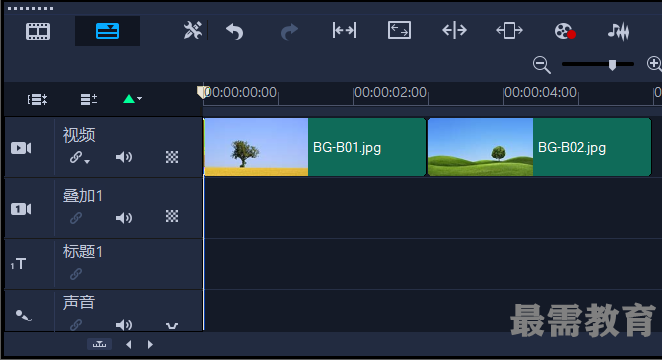
步骤2:在素材库左侧单击“转场”按钮,如图所示。
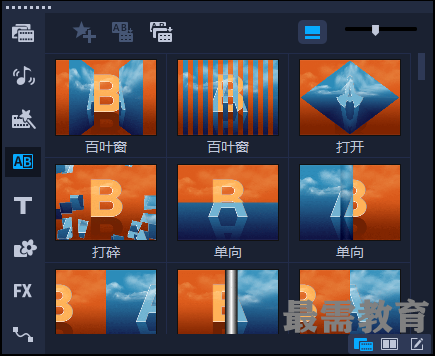
步骤3:单击“转场”素材库上方的“画廊”按钮, 在弹出的下拉列表中选择“过滤”选项。
步骤4:在“过滤”转场组中选择“遮罩”转场效果,如图所示。
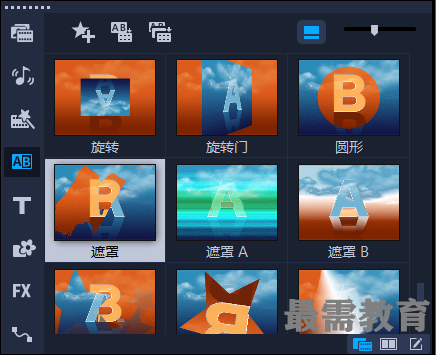
步骤5:按住鼠标左键,将选中的转场效果拖曳至视频轨中两个素材图像之间。
步骤6:释放鼠标左键,即可添加“遮罩”转场效果,如图所示。

步骤7:单击导览面板中的“播放”按钮,即可预览手动添加的转场效果。
继续查找其他问题的答案?
相关视频回答
回复(0)

 湘公网安备:43011102000856号
湘公网安备:43011102000856号 

点击加载更多评论>>